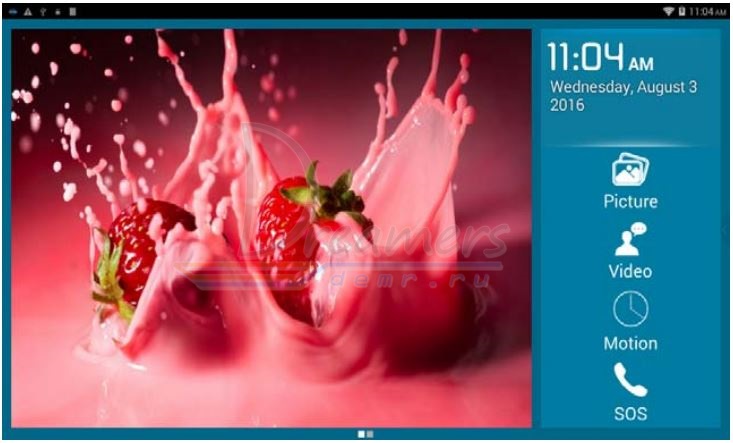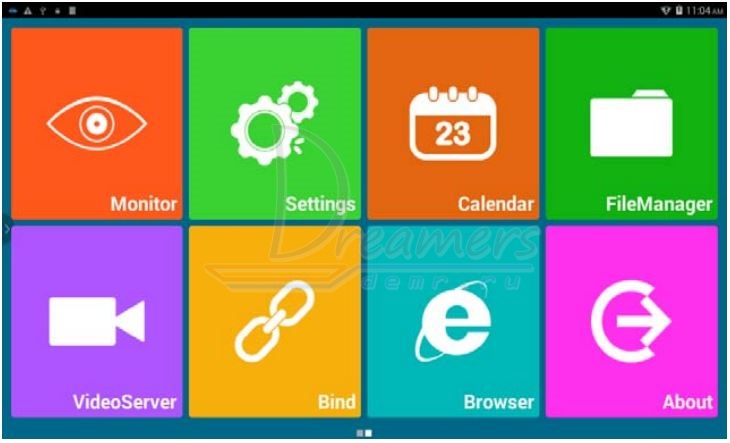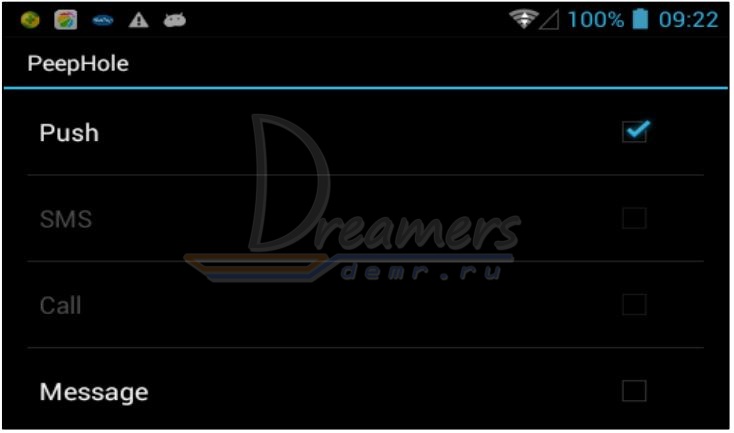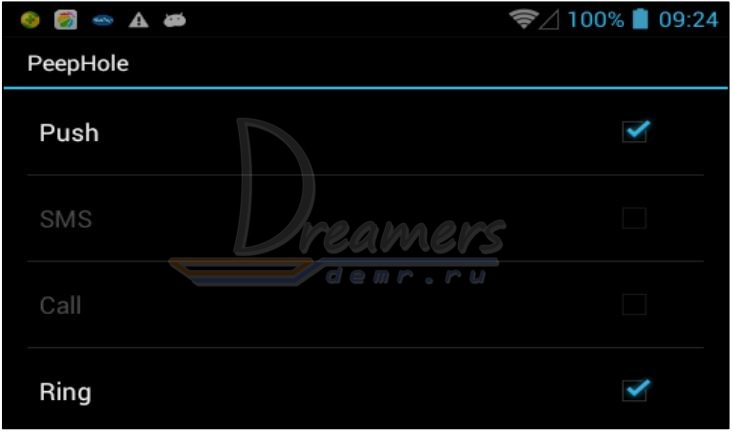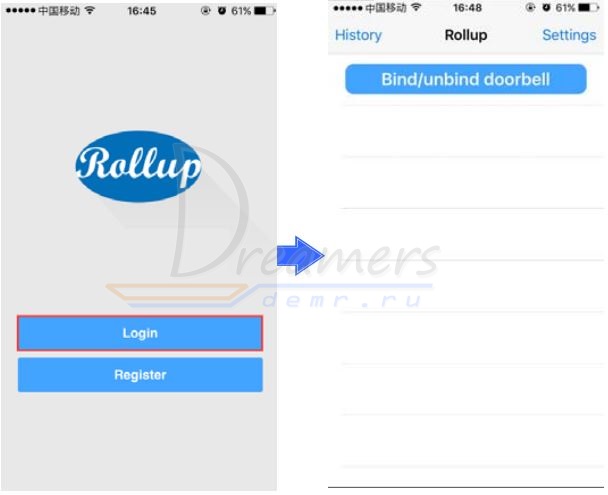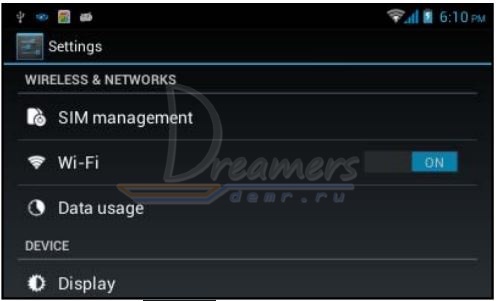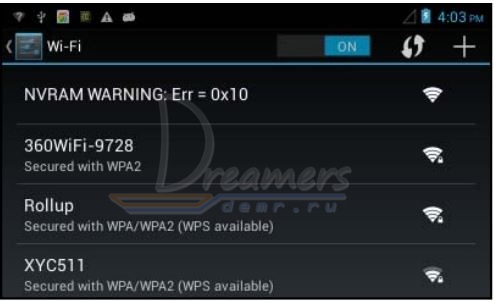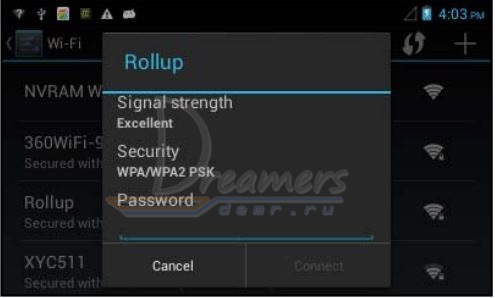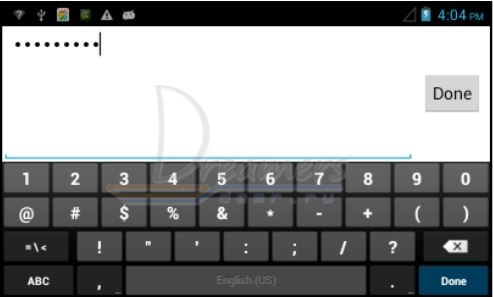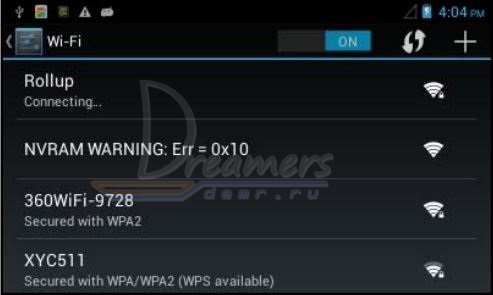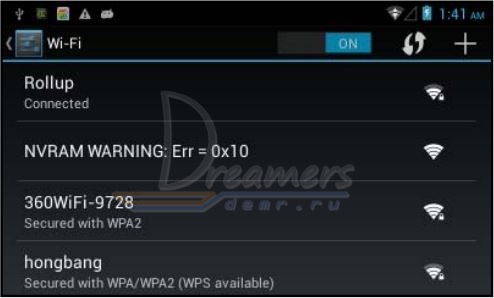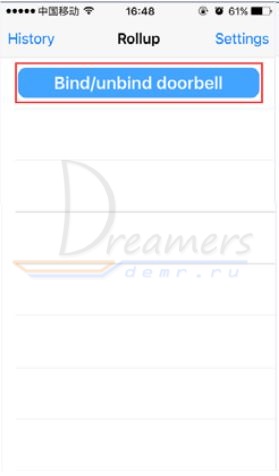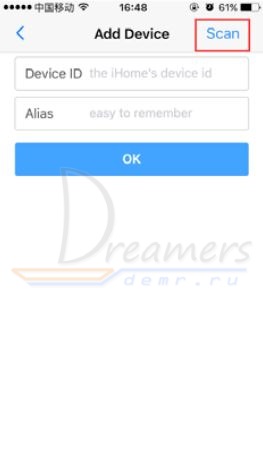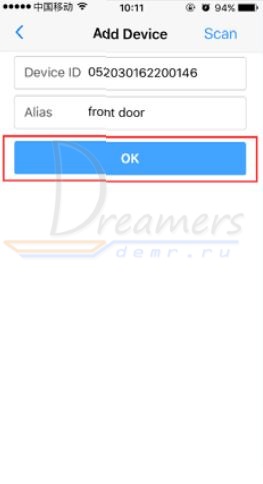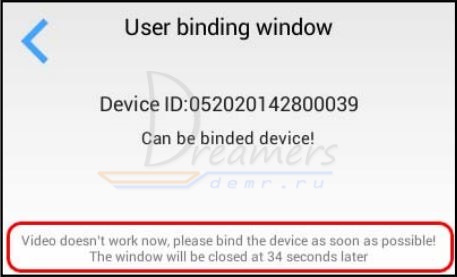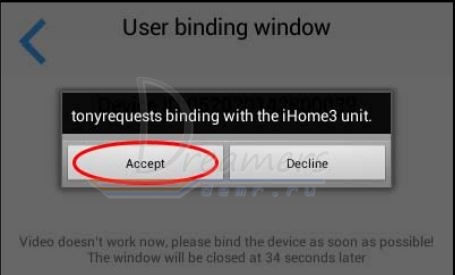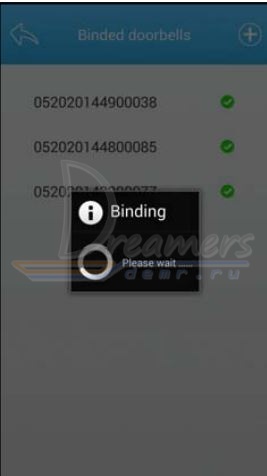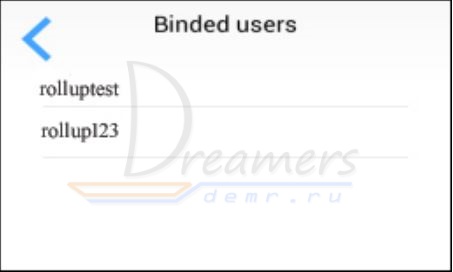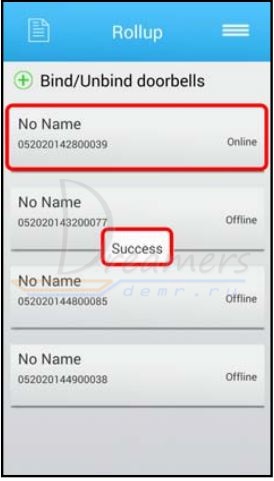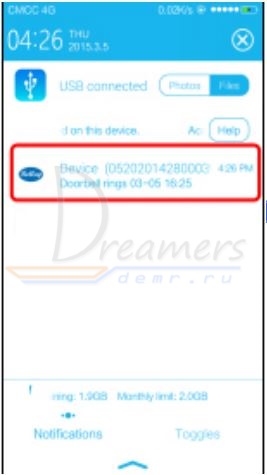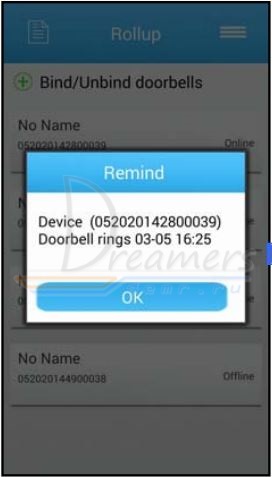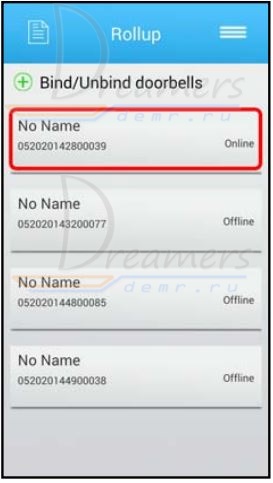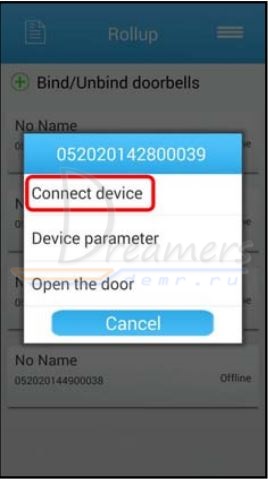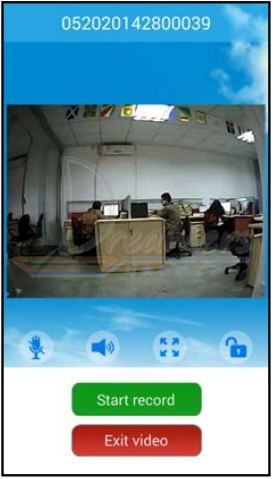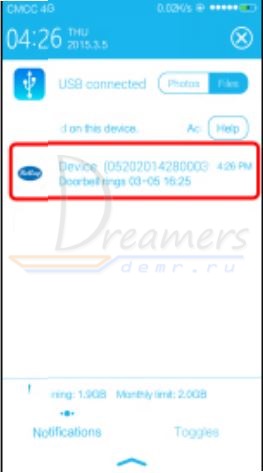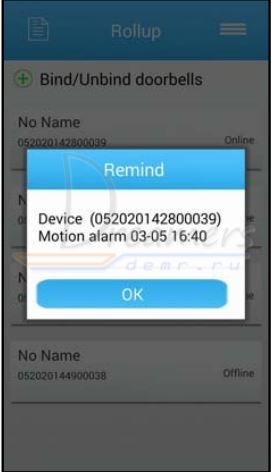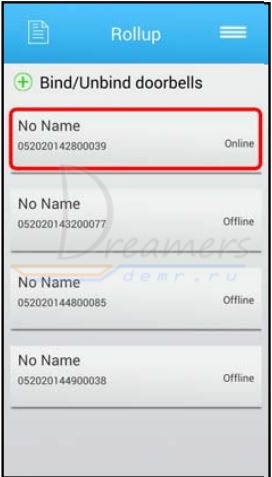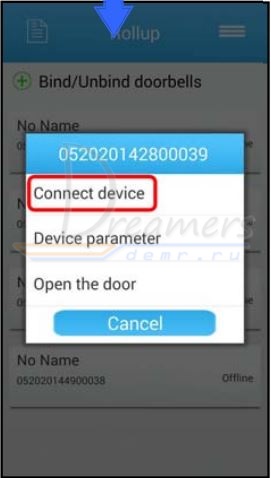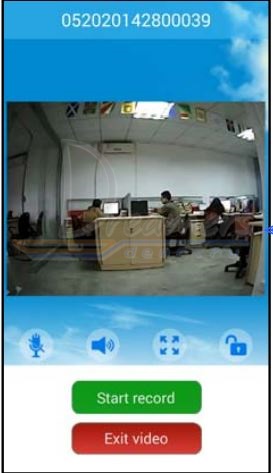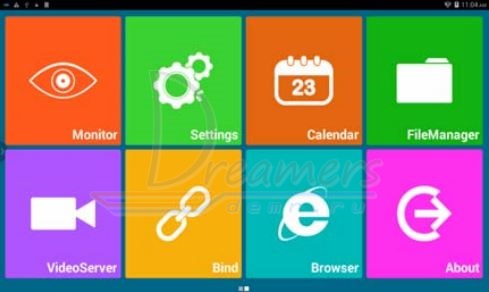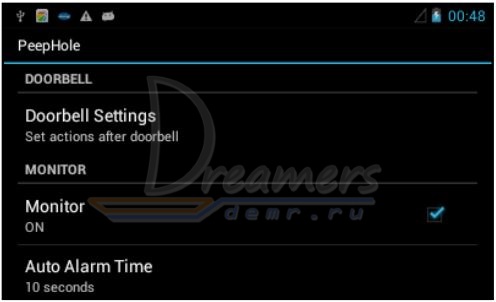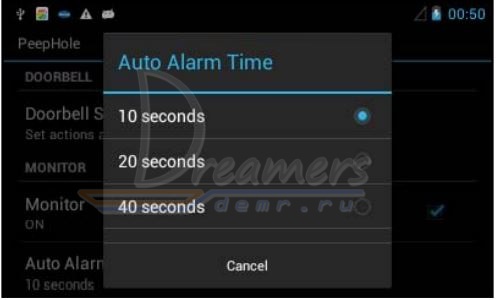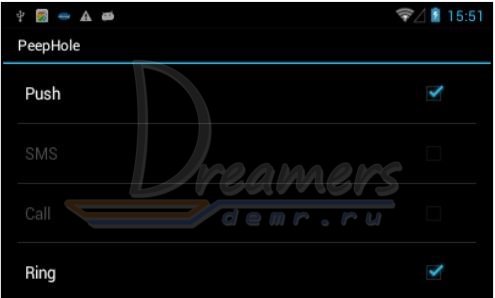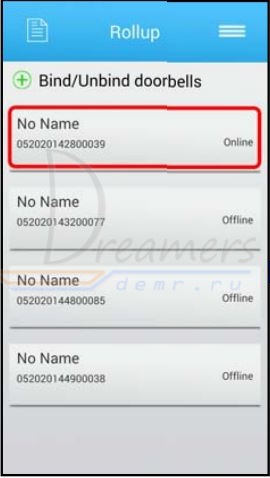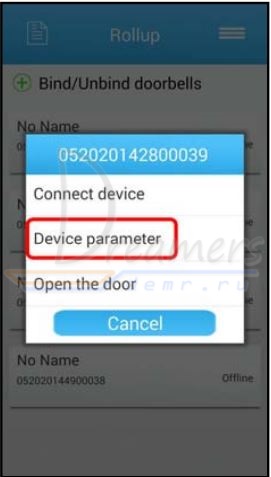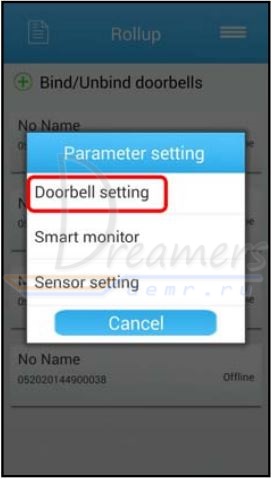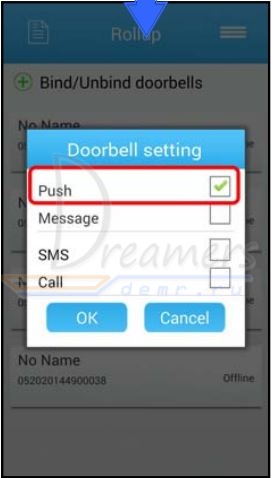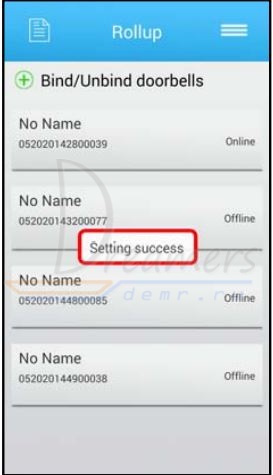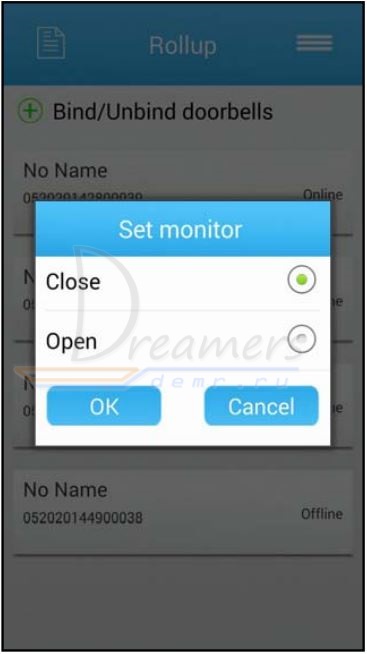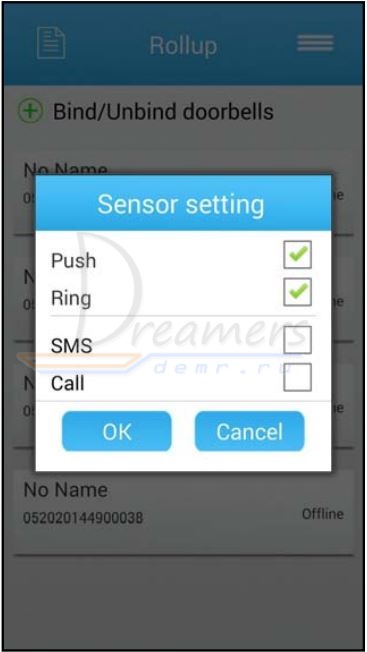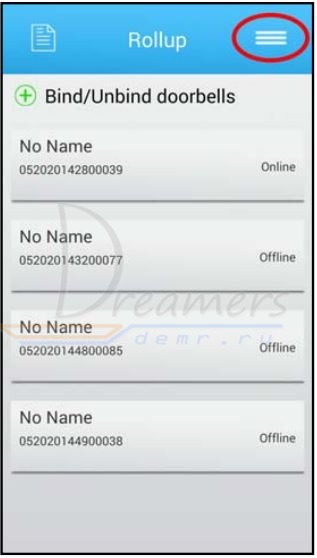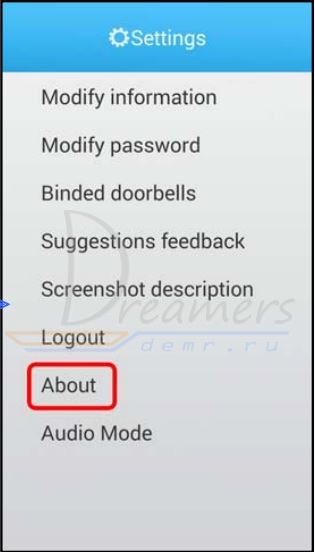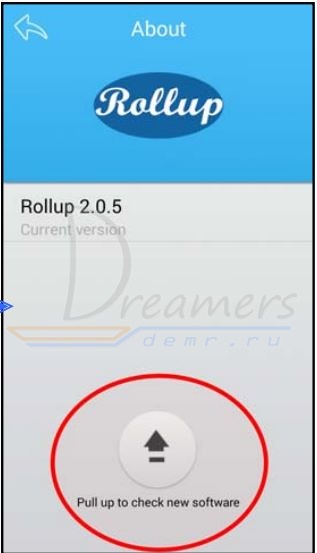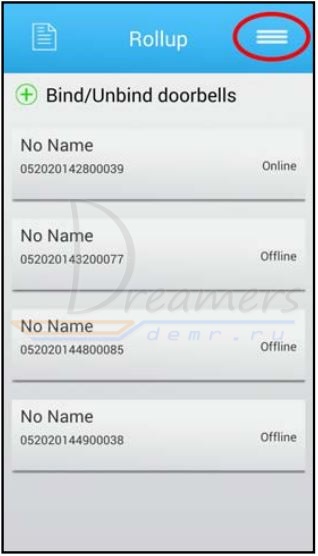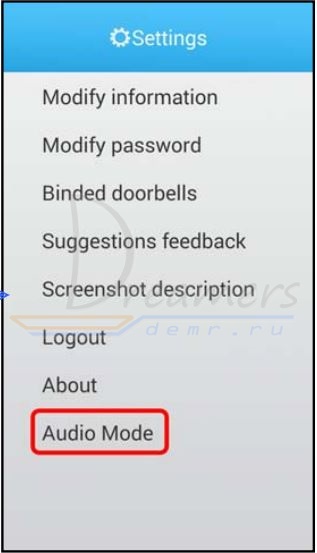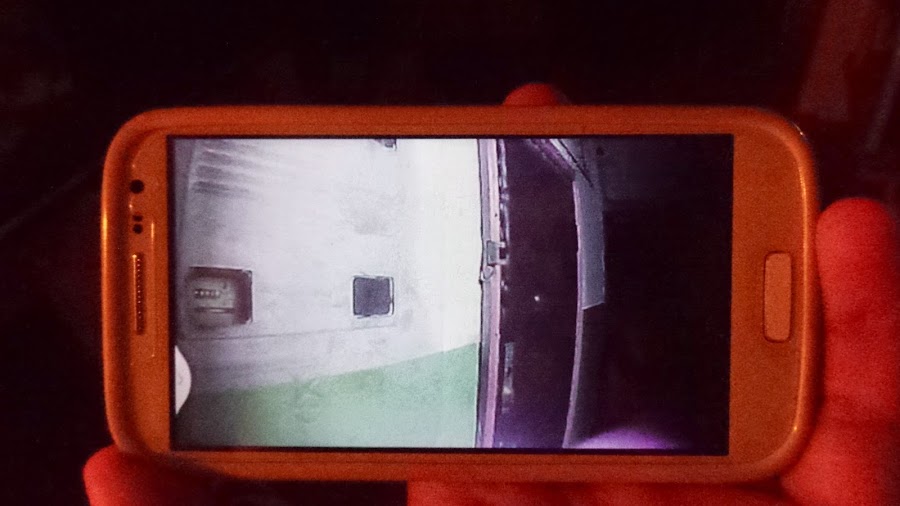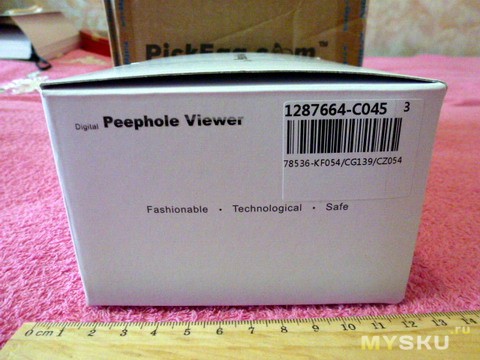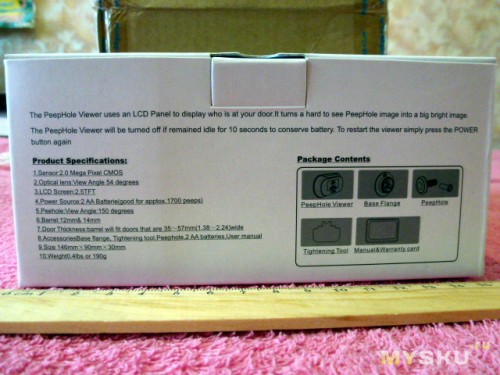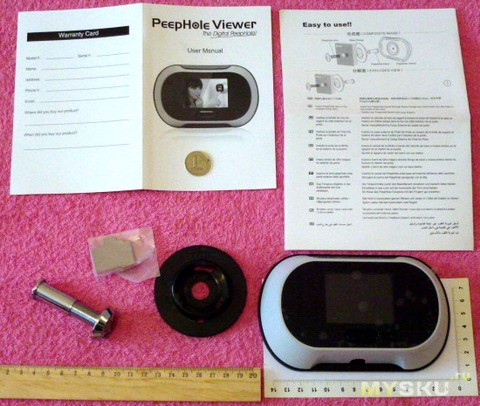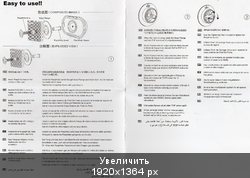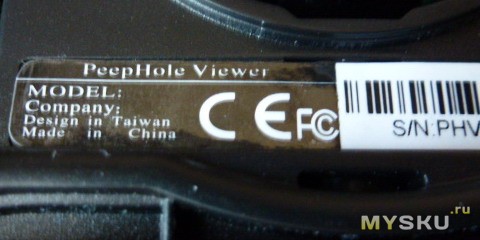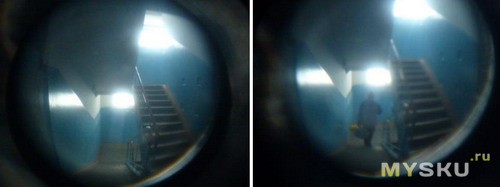Руководство пользователя
42967217
Цифровая дверь Viewer
Осторожно:
Пожалуйста, прочтите руководство пользователя перед использованием продукта. Сохраните это руководство для использования в будущем.
Внимание!
- Пожалуйста, не разбирайте устройство.
- Не используйте этот продукт при высокой температуре / влажности / соленой среде.
- Не сгибайте кабель.
- Используйте щелочную батарею 1.5 В. AAA.
Инструкция по установке
Степ-аэробика1: Выберите подходящий винт в соответствии с толщиной двери, вставьте винт в отверстие в корпусе наружного блока.
Шаг 2: Вставьте ствол вместе с кабелем FPC через дверной глазок, затем удерживайте наружную часть на двери.
Шаг 3: Извлеките металлический кронштейн (стрелка «вверх» на кронштейне означает вверх), пропустите кабель FPC через прямоугольное отверстие, плотно закрутите металлический кронштейн в наружную часть.
Шаг 4: Подключите кабель FPC от наружного блока к разъему внутреннего блока.
Шаг 5: Четыре прорези на задней стороне внутреннего блока совмещаются с четырьмя крючками на металлическом кронштейне и пристегиваются, затем потяните вниз внутренний блок, чтобы плотно зафиксировать.
РАБОТА
| 1. ЖК-дисплей 2. левая клавиша 3. Клавиша включения / подтверждения. 4. Правая клавиша |
5. Ключ дверного звонка. 6. ИК-светодиод 7. Камера |
- Включение / выключение питания: нажмите кнопку дверного звонка или кнопку питания, внутренняя часть включится и зазвонит. Нажмите кнопку включения и удерживайте 3 секунды, устройство выключится.
- Сделать фото: нажмите кнопку дверного звонка, устройство включится и сделает снимок; в режиме включения, нажатие «кнопки питания» тоже сделает снимок.
- Review фото: в режиме включения нажмите «левую клавишу» или «правую клавишу», чтобы повторноview фото.
- Удаление фотографий: в режиме включения или при повторномviewЕсли вы выберете одну фотографию, нажмите «правую кнопку» и удерживайте ее в течение трех секунд, чтобы удалить ее. Нажмите левую кнопку ”на три секунды, чтобы удалить все фотографии.
- Установка времени выключения: в режиме включения нажмите «правую кнопку» в течение трех секунд, чтобы выбрать время выключения: 15 с / 25 с / выкл.
Технические спецификации
| ЖК-экран | 2.8 дюйма | Материалы | АБС-пластик |
| Постановления | 320.240 | Угол зрения | 90 |
| Память | Встроенное циклическое хранилище в устройстве | Размер товара | Внутренняя часть: 127 * 68 * 13 мм Наружная часть: 58 * 13 мм |
| Батарея | 1.5 В AAAX4 | Диаметр дверного отверстия | 14-22mm |
| камера | 0.3 М.П. | Толщина двери | 35- 120mm |
| ИК-светодиоды | 2 шт., 850нм | Темпера верная | -20°С — 55С °C |
Товары Аксессуары
Металлический кронштейн * 1
Руководство пользователя * 1
Винты * 3
Срок гарантии 12
Спасибо за покупку в Kmart.
Kmart Australia Ltd гарантирует, что ваш новый продукт не будет иметь дефектов материалов и изготовления в течение периода, указанного выше, с даты покупки, при условии, что продукт используется в соответствии с прилагаемыми рекомендациями или инструкциями, если они есть. Эта гарантия дополняет ваши права в соответствии с Законом Австралии о защите прав потребителей. Kmart предоставит вам на ваш выбор возврат, ремонт или обмен (где это возможно) на этот продукт, если он окажется неисправным в течение гарантийного срока. Kmart будет нести разумные расходы по требованию гарантии. Эта гарантия больше не будет применяться, если дефект является результатом изменения, несчастного случая, неправильного использования, злоупотребления или небрежности. Сохраните квитанцию в качестве доказательства покупки и свяжитесь с нашим центром обслуживания клиентов по телефону 1800 124 125 (Австралия) или 0800 945 995 (Новая Зеландия) или, в качестве альтернативы, через службу поддержки клиентов по адресу Kmart.com.ua при любых трудностях с вашим продуктом. Претензии по гарантии и расходы, понесенные при возврате этого продукта, можно направлять в наш центр обслуживания клиентов по адресу 690 Springvale Rd, Mulgrave Vic 3170. Наши товары поставляются с гарантиями, которые не могут быть исключены в соответствии с законодательством Австралии о защите прав потребителей. Вы имеете право на замену или возмещение в случае серьезного сбоя и компенсацию за любые другие разумно предсказуемые убытки или ущерб. Вы также имеете право на ремонт или замену товара, если товар не соответствует приемлемому качеству и неисправность не считается серьезной неисправностью. Для клиентов из Новой Зеландии эта гарантия дополняет установленные законом права, предусмотренные законодательством Новой Зеландии.
Документы / Ресурсы
Руководство по установке и настройке системы из интеллектуального дверного глазка и беспроводного видеозвонка iHome4
Комплект упаковки видеоглазка iHome 4
— внутренний монитор 1шт. – экран для наблюдения
— винты 6шт.
— наружный модуль 1шт. – для подключения наружного модуля к внутреннему монитору необходимо пропустить шлейф через отверстие дверного глазка
— металлический кронштейн 1шт. – применяется для установки внутреннего монитора
— руководство пользователя 1шт.
— USB кабель 1шт. – применяется для зарядки видеоглазка iHome4
Габариты и основные позиции видеоглазка iHome4
Размеры и позиции видеогалзка iHome 4 представлены на рисунке
Схема установки видеоглазка iHome 4
Схема установки видеоглазка iHome4 на дверь представлена на рисунке
Установка видеоглазка iHome4
— извлеките старый глазок из двери
— диаметр отверстия для установки видеоглазка должен быть 16 мм
— установите SIM карту в монитор
Установка видеоглазка iHome 4 на двери
Подберите винты в соответствии с толщиной Вашей двери и закрутите их в отверстия наружного модуля, как показано на рисунке
Установите наружный модуль видеоглазка iHome4 в отверстие дверного глазка, просунув шлейф в это отверстие. Затем пропустите шлейф через прямоугольное отверстие кронштейна (пластины). При этом тонкий прямоугольный вырез пластины должен располагаться справа, а более крупный – слева.
Насадите металлическую пластину на винты, прижмите ее к двери и сдвиньте влево.
Теперь убедитесь в том, что глазок установлен ровно и затяните винты.
Подключите шлейф к внутреннему монитору
Закрепите внутренний монитор на кронштейне, сдвинув сверху вниз.
Работа с видеоглазком iHome4
Picture (изображение).
— система делает снимок посетителя и сохраняет его на micro SD карту. Снимки сортируются по дате.
— чтобы просмотреть снимки или удалить, нажмите кнопку Picture (изображение)
Video (видео)
— видеоглазок iHome 4 записывает видео с посетителями и сохраняет его на карту micro SD.
— нажмите кнопку Video (видео), чтобы просмотреть или удалить видеофайлы. Для воспроизведения видеофайла необходимо будет нажать кнопку Display (показать)
Motion (движение)
— нажмите кнопку Motion (движение), чтобы включить или выключить датчик движения
SOS
— нажмите эту кнопку, чтобы выполнить экстренный вызов
Просмотр изображения видеоглазка iHome4
— кликните изображение слева, чтобы активировать наружный блоки и увидеть, что происходит за дверью.
Главное меню
— чтобы попасть в главное меню, необходимо перелистнуть экран монитора на следующую страницу
Главное меню представлено на рисунке
Monitor (наблюдение)
Doorbell (дверной звонок) -> Doorbell Settings (настройки дверного звонка)
Настройка действия при нажатии кнопки дверного звонка
Push: отправка push-уведомления на заранее заданный телефонный номер
SMS: отправка SMS на заранее заданный телефонный номер (требуется наличие SIM карты)
Call (Вызов): совершение вызова на заранее заданный номер телефона (требуется наличие SIM карты)
Message (Сообщение): при включении этой функции видеоглазок iHome 4 будет просить посетителей оставить видеосообщение.
Monitor (наблюдение)
Настройка действия при обнаружении движения
Monitor->Turn ON/OFF Monitor: включение или выключение функции обнаружения движения
Monitor->Auto Alarm Time (время автоматического оповещения): время, спустя которое отправляется оповещение об обнаружении движения.
Monitor (наблюдение)->Sensor Settings (настройки датчика)
Push: отправка push-уведомления на заранее заданный телефонный номер
SMS: отправка SMS на заранее заданный телефонный номер (требуется наличие SIM карты)
Call (Вызов): совершение вызова на заранее заданный номер телефона (требуется наличие SIM карты)
Ring (звонок): автоматическое звуковое оповещение при обнаружении движения за дверью.
Master Number (главный номер)
— в этом разделе укажите номер телефона на который система будет отправлять сообщения или совершать голосовые вызовы.
SOS Number (номер SOS)
— в этом разделе укажите экстренный номер (номер полиции, скорой помощи, МЧС и т. п.)
Ring and volume for doorbell & alarm (звонок и громкость дверного звонка и тревоги)
— вы можете выбрать мелодию оповещения и дверного звонка
— также в этом разделе Вы можете настроить уровень громкости мелодии
Set wallpaper (установка заставки)
— здесь Вы можете настроить заставку монитора
Set video record time in Message mode (установка времени видеозаписи)
— в данном разделе настраивается продолжительность видеозаписи
Peephole view time (длительность просмотра видеоглазка)
— здесь устанавливается время наблюдения после включения видеоглазка iHome 4
Led setting (настройка подсветки)
— Auto: автоматическое включение и выключение ИК-подсветки
— Always open (всегда включено): ИК-подсветка всегда включена
— Always close (всегда выключено): ИК-подсветка всегда выключена
Live (онлайн)
— Live on: при включении этой функции видеоглазок iHome4 в любой момент имеет возможность подключения через мобильное приложение. При этом аккумулятор разряжается за сутки.
— Live off: при этом подключение с мобильного приложения к видеоглазку iHome 4 возможно только при нажатии кнопки дверного звонка или при срабатывании датчика движения. Это значительно продлевает работу видеоглазка без подзарядки.
Settings (настройки)
Wireless & Networks (Wi-Fi и сеть)
— SIM management (управление SIM): ввод данных SIM карты
— Wi-Fi: поиск Wi-Fi сети и подключение
Data usage: просмотр объема передаваемых данных
Device (устройство)
— Display: настройка экрана, размера шрифта, времени перехода в ждущий режим
— Storage (память): просмотр объема карты памяти
— Battery (батарея): уровень заряда аккумулятора и его состояние
— Apps: управление приложением
Personal (личное)
— Security (безопасность): настройка безопасности
— Language & input (язык и ввод): язык интерфейса и язык ввода.
System (система)
— Date & time: настройка даты и времени
Calendar (Календарь)
— Кликните кнопку «Calendar» (Календарь) для просмотра даты и времени
File manager (файловый менеджер)
Менеджер работы с файлами
Video server (видеосервер)
Система работает с мобильными приложениями на iOS и Android, что позволяет выполнять удаленное подключение к ней. Подробнее читайте далее о настройке мобильного приложения.
Bind
Нажмите эту кнопку, чтобы выполнить сканирование QR-кода и зарегистрировать устройство.
Browser
Нажмите эту кнопку, чтобы открыть интернет браузер
About
Нажмите эту кнопку, чтобы просмотреть номер модели видеоглазка, версию Android и т. д.
Подключение мобильного телефона к системе iHome4
Процесс подключения смартфона к видеоглазку iHome 4 состоит из четырех частей
Часть 1. Регистрация смартфона в iHome4
1. Скачайте и установите приложение Rollup, затем создайте учетную запись в приложении Rollup.
2. Подключите устройство iHome 4 к домашней беспроводной сети
Чтобы видеоглазок iHome4 мог работать с приложением Rollup на телефоне, необходимо сначала выполнить подключение видеоглазка к домашней Wi-Fi сети
В меню настроек (Settings) нажмите Wi-Fi
Выберите Вашу сеть
Введите пароль сети
Далее видеоглазок iHome 4 подключится к Вашей Wi-Fi сети
3. Добавление устройства iHome4 с в приложении
Войти в меню регистрации
Нажать «Bind/Unbind doorbells» и затем нажать «+»
Нажать кнопку «Scan» для подключения устройства
Отсканировать QR-код для получения идентификатора устройства
Ввести название устройства и нажать OK
4. Зарегистрировать видеогалзок iHome4 в приложении Rollup
Перед регистрацией устройства необходимо сначала сохранить его в окне «User binding window»
Нажмите Accept (Подтвердить), чтобы подтвердить запрос добавления
После завершения регистрации в списке устройств будет отображаться Ваш добавленный видеоглазок iHome 4
Часть 2. Просмотр изображения видеоглазка iHome4 через приложение
Система iHome4 передает видеооповещения (видеопоток в реальном времени) в следующих случаях: 1) при нажатии кнопки дверного звонка; 2) при срабатывании датчика движения, т.е. когда кто-то стоит перед дверью, но ничего не нажимает.
1) Отправка оповещения при нажатии кнопки дверного звонка
Видеопоток
Уведомление в приложении
Подтверждение номера устройства
Подключение к устройству
Видеосвязь
Во время видеосвязи можно записывать видео Вашего разговора. Для этого нажмите кнопку Start record (начать запись). При этом запись сохраняется на карте памяти смартфона.
2) Оправка оповещения при срабатывании датчика движения
Видепоток
Уведомление в приложении
Подтверждение номера устройства
Подключение к устройству
Видеосвязь
Настройка датчика движения видеоглазка iHome 4
В главном меню выберите Monitor (наблюдение)
Поставьте галочку около пункта «Monitor» (наблюдение)
Укажите время срабатывания. Система сработает, если кто-либо находится возле двери более указанного времени и не нажимает кнопку.
Настройте режим оповещения (если SIM карта не установлена, то доступны только две функции)
Часть 3. Настройка параметров приложения видеоглазка iHome4 на телефоне
Вы можете настраивать параметры видеоглазка iHome 4 удаленно с помощью мобильного приложения.
При настройке интеллектуального наблюдения (картинка ниже) можно включить или выключить передачу видеооповещения на телефон
В окне настройки датчика (картинка ниже) можно указать варианты уведомлений при срабатывании датчика движения.
Часть 4. Проверка новой версии приложения Rollup и настройка аудио режима
1) Проверка новой версии приложения
Откройте меню настроек
Нажмите About (О приложении)
Проверьте новую версию
2) Настройка аудио режима
Нажмите значок настроек
Нажмите кнопку Audio Mode
Выберите устройство воспроизведения мелодии. System music – мелодия оповещения на смартфоне, App music – мелодия оповещения в системе iHome4
Free Shipping!!Russian Version GSM peephole Viewer HD 5″ LCD Touch Screen Door Cam Peephole Doorbell Wide Lens &IR Motion Detect $107.26
Модель ACTOP CHPHV-3506-RU
Обзор видеоглазка с монитором, вставляющегося в отверстие дверного глазка, с поддержкой русского языка.
Давно хотел что-то на смену старому чёрно-белому домофону. Пожелания при выборе:
- Возможность записывать фото/видео по датчику движения;
- Возможность нормально записывать днём и ночью;
- Желательно нормальный сенсор;
- Работа с мобильной связью (возможность позвонить на заданный номер телефона или отправить смс/ммс) приветствовалась.
Видеоглазок пришёл примерно через 2.5 недели после покупки; из этого времени около недели ушло на торможение китайца с отправкой. Упакован был стандартно: упаковочная коробка:
в ней родная коробка устройства:
и в ней уже само устройство:
В комплекте наружный модуль с камерой, кнопкой звонка, датчиком движения и инфракрасным светодиодом подсветки; внутренний модуль с 5-дюймовым экраном, аккумулятором, слотами для microsd карты, sim-карты, microusb разъёмом и кнопками управления; запасной аккумулятор; набор для крепления глазка на входной двери (два винта и салазки для внутреннего модуля); длинный microusb шнур для зарядки аккумулятора прямо в глазке и передачи данных с глазка на компьютер; внешняя зарядка для аккумулятора и переходник к ней на нашу разетку; инструкция на английском и китайском языке.
Установка глазка на дверь не слишком затруднтельна, если, конечно, на двери уже есть отверстия для глазка: надо снять старый глазок, если он есть, посадить наружный модуль на двусторонний скотч, который уже на нём есть, пропустив шнурок от него через отверстие глазка, прикрутить изнутри салазки двумя винтами к внешнему модулю, вставить шнурок от наружного модуля в соответствующее отверстие внутреннего модуля, вставить во внутренний модуль аккумулятор и симку (2gb microsd уже есть в комплекте, при желании можно заменить её на карту большего объёма), надеть внутренний модуль на салазки.
Установка наружного модуля:
Салазки для внутреннего модуля:
Вставка аккумулятора во внутренний модуль:
Нижняя часть внутреннего модуля с кнопкой Reset и microusb разъёмом:
Установленный на двери наружный модуль, вверху датчик движения, посередине камера, внизу кнопка звонка:
Порядок установки описан в инструкции:
Инструкция вообще неплохая, с цветными картинками. Производит более приятное впечатление, чем те листики тонкой бумаги со скверно отпечатанным текстом, которые обычно вкладывают китайцы:
Но содержит некоторые неточности.
После установки глазок надо включить, для этого надо нажать нижнюю правую кнопку и подержать 5 секунд. Около 10 секунд загружается операционная система, при этом надо ввести пин-код сим-карты, если, конечно, сим-карта этого требует. После загрузки появляется картинка:
Напротив пунктов «фото» и «видео» может гореть красное число, показывающее количество фото и видео за сегодняшний день.
Меню на русском языке, перевод нормальный, без китайских неологизмов. Впрочем, можно выбрать и другой язык из списка. Украинский язык чуть похуже, есть ошибки перевода, голос не переведён (в случае выбора украинского глазок говорит на английском).
Меню:
На внутреннем модуле глазка установлен резистивный touch-screen с жк тфт-экраном. Экран неплохой, китайцы предусмотрительно установили его таким образом, чтобы цвета искажались при отклонении влево-вправо, а не вверх-вниз, поэтому на него можно нормально смотреть и сверху, и снизу.
Левая нижняя кнопка включает телефон, с глазка можно позвонить, набрав чей-то номер. Средняя кнопка включает камеру, можно сделать фото лестничной площадке. Правая кнопка переходит в предыдущее меню, а при длительном нажатии выключает глазок.
Схема работы такая: есть режим «хозяин дома» и «хозяина нет дома», режим переключается иконкой на основном экране.
Если датчик движения замечает движение, продолжительностью больше заданного в настройках (1 секунда, 2 секунды и т.д.), то глазок записывает фото, серию фото или видео происходящего. Если кто-то тусуется перед глазком совсем долго (варианты 20 или 30 секунд), то глазок поднимает тревогу: начинает орать (громкость и мелодия выбирается), а если хозяина нет дома, то отправляет ему ммску с изображением подозрительного типа.
Настройки, относящиеся к датчику движения:
MMS на экране телефона (пришлось выкрутить на фотоаппарате баланс белого, чтобы компенсировать голубоватый цвет экрана китайского телефона):
Если гость нажимает на кнопку звонка, и хозяин дома, то глазок фотографирует гостя, издаёт звук звонка (громкость и мелодия выбирается) и выводит изображение звонящего на внутренний экран. Если же хозяина нет дома, то после нажатия кнопки глазок говорит по-русски мужским голосом с лёгким китайским акцентом (либо по-английски женским голосом с лёгким китайским акцентом — зависит от выбора языка, возможности отдельно выбрать голос я не нашёл): «извините, меня нет дома, если хотите оставить сообщение, нажмите на кнопку ещё раз». Если гость нажимает ещё раз на кнопку звонка, раздаётся сигнал и глазок записывает 10-секундное видеосообщение. После этого глазок говорит: «Если вам нужно срочно связаться с хозяином, нажмите кнопку звонка ещё раз», после нажатия кнопки ещё раз глазок звонит хозяину (номер задаётся в настройках).
К сожалению, возможности изменить эту последовательность действий, и сделать так, чтобы, к примеру, глазок сразу звонил хозяину, я не нашёл.
Также глазок умеет принимать звонки (сразу снимает трубку, и голос звонящего слышен и снаружи, и внутри, ну и звонящий может послушать, что происходит в окрестностях глазка), принимать смски (их можно потом почитать) или звонить по произвольному номеру.
С двухмегапиксельным сенсором китайцы надули, и фото и видео очень низкого разрешения, впрочем, узнать людей можно. Камера действительно широкоугольная.
Пример дневного фото:
Пример ночного фото (с ик-подсветкой):
Пример видео:
Заряжать аккумулятор в глазке можно двумя способами: либо вытащить из глазка аккумулятор и вставить во внешнюю зарядку (при этом глазок выключится и сбросится дата, т.е. резервного аккумулятора внутри нет, все остальные настройки останутся), либо подключить глазок к зарядке или компьютеру шнурком microusb.
При подключении глазка к компьютеру шнурком microusb на глазке надо выбрать «com-порт» или «usb flash»; при выборе второго пункта на компьютере появляется 2 диска: 655 кб внутренней памяти глазка и соответствующий вставленной в глазок micro sd. Можно скопировать фото и видео с глазка.
Итого, плюсы:
+ Богатая функциональность за разумную цену.
+ Относительно хороший перевод на русский язык.
+ Несложная установка.
+ Возможность записи видео и фото при обнаружении движения.
+ Возможность двухсторонней мобильной связи с хозяином.
Минусы:
— Мало настроек, нельзя записать свой голос для приветствия, нельзя изменить последовательность «нажатие на кнопку звонка — приветствие — нажатие на кнопку звонка — запись сообщения — нажатие на кнопку звонка — звонок хозяину на мобильный», мало вариантов времени тревоги (только 20 и 30 секунд). В общем, с такой аппаратной функциональностью хотелось бы больше настроек.
— Ряд мелких китайских глюков.
— Низкое разрешение камеры, вряд ли там есть обещанные 2 мегапикселя. Впрочем, всё видно более-менее нормально и ночью, и днём.
Демонстратор задверной жизни.
или
Надверный «минителевизор».
или
Дверной глазок XXI века.
Давно, еще летом обратил внимание на этот прибор, но приличная цена (тогда более $65) и отсутствие какой-либо достоверной информации от обладателей этой новинки сдерживало меня от более близкого знакомства. А когда появился «обзор» интерес почти совсем угас. Но пара событий в моей жизни все же свела нас. Во-первых, маманя (а она у меня уже в солидном возрасте) как-то пожаловалась, что в дверном глазке почти ничего не видит. А во-вторых, на «Безвкусном Автобусе» (магазин FadBus — перевод с немецкого :)) наткнулся на распродажу этого девайса со скидкой (что-то менее 40 баксов). Судьба? Судьба… Решил попробовать, заказал.
Прибыл в обычной гофрокартонной коробке:
На дне можно прочитать ее размеры:
Кстати, на боку написано старое название магазина PickEgg. Если на этот раз перевести с английского: «Забрать Яйцо» — почти так же загадочно как и FadBus, но видимо это какой-то китайский юмор, а хозяина этого магазина зовут Пет-Ро-Сян.
Внутри, в куче вспененного полиэтилена обнаружилась еще одна коробочка:
Любители подробностей могут заглянуть под спойлер и изучить коробочку со всех сторон.
Дополнительная информация
Сбоку:
Самую информативную часть упаковки все же вытащу из-под спойлера наружу для всех (кликабельно):
Вскрываем и удивляемся очень качественной антивандальной укладке внутри:
Почему-то вспомнилась сказка про Кащея: «смерть на кончике иглы, игла в яйце (»PickEgg«?), яйцо в утке, утка в зайце, заяц в… в автобусе («FadBus»), автобус в Китае…» :))
Подробнее о комплектности:
— Сам «демонстратор»
— Объектив — обычный оптический дверной глазок
— Монтажный фланец-база
— Спец. инструмент и винт-фиксатор в отдельном пакетике
— Особую серьезность и солидность придают гарантийный талон и инструкция с картинками аж на 11 языках (русский присутствует). Полиглоты-любители, добро пожаловать под спойлер:
Инструкция — Easy to use!!

«Железки» без «бумажек»:
Вид на прибор с обратной стороны:
Отщелкиваем крышку и видим посадочные места под элементы питания АА (2 шт., в комплект не входят):
Имеется наклейка с «родословной» и серийным номером:
Ну вот, внешне познакомились, дальше проверим в деле. Демонтируем старый дверной глазок, он гораздо большего диаметра:
Еще пара сравнительных картинок. Со стороны окуляра:
С наружной стороны:
Чтобы новый тонкий глазок не проваливался в большое отверстие в двери пришлось подобрать подходящую шайбу. Сборка и установка простейшая (см. инструкцию), никаких высших образованиев и специальных астролябий, синхрофазотронов и перфораторов не потребовалось. Дверь изнутри теперь выглядит так:
Появившийся фланец-база практически не мешает пользоваться новинкой по старинке. Снаружи никаких изменений не заметно, типичный глазок. Основной прибор крепится на базу легко и просто, обычное байонетное соединение. Нажимаем на кнопочку, ВУАЛЯ!
Несколько сравнительных картинок-видов моих задверных пейзажей.
Через старый «толстый» глазок:
Через новый «тонкий»:
Обзор примерно тот же, просто труднее прицелится фотиком в меньший диаметр окуляра глазка. Да и картинка реально выглядит мельче.
На дисплее «демонстратора»:
Для полноты ощущений небольшая фильма:
Попробуем собрать в кучку все ощущения-впечатления:
+ качественная антивандальная упаковка;
+ достаточная комплектность (есть все необходимое кроме батареек) + многоязычная инструкция с иллюстрациями + простая конструкция = легкий и простой монтаж-установка;
+ простота эксплуатации: одна кнопочка — нажал и смотри;
+ автономность (не требуется тянуть дополнительные провода);
+ экономичность, обещают 1700 «пипов» (нажал — посмотрел 10сек — потухло) на одном комплекте батареек;
+ довольно широкий диапазон чувствительности к освещению: картинка вполне читаема и в контровом ярком свете и в сумерках практически можно разглядеть все то же самое, что и в обычном оптическом глазке;
+ снаружи никак не отображается присутствие кого-либо внутри квартиры;
+ удобство: не надо втыкать глаз в окуляр глазка, цветная картинка отображается на дисплее 2,5 дюйма
— некоторая инертность — изображение на дисплее появляется через 2-3 сек. (кинескоп прогревается?);
— разрешение дисплея судя по размерам что-то около 320х240, а матрица камеры заявлена 2,0 МП. Зачем?
— углы обзора по горизонтали вполне достаточные, ведь это не кинотеатр чтоб коллективные просмотры устраивать. А вот по вертикали не велики, особенно если смотреть сверху — картинка темнеет. Если жители в квартире разного роста (высокие взрослые и маленькие дети) и глазок установлен стандартно на высоте 1,4-1,5 метра, то высоким придется чуть наклоняться или приседать. У меня в семье детишки выросли, малорослых никого нет — поэтому я просто установил прибор вверх ногами. Удивительно, но картинку показывает правильно, с телевизором такой фокус не проходит :))
— цена — самый главный недостаток.
Резюме: довольно дорогой, но качественный, современный прибор использующий сложные технологии, но простой в эксплуатации, по сути и функционально полный аналог обычного оптического дверного глазка и не более, но гораздо удобнее, особенно для людей со слабым зрением.
Учитывая цифро-электронность новомодного прибора ощущается чересчур излишняя простота и даже некая ущербность этого девайса. Очень напрашиваются следующие дополнительные функции и возможности, которые наверняка не трудно реализовать на существующей базе прибора:
1. Инфракрасная подсветка
2. Дисплей покрупнее
3. Функция «ФОТО» — хотелось бы, что бы эта штука была совмещена со звонком и при звонке в дверь автоматом фоткала посетителей. Вот здесь бы 2 МП в матрице уже совсем не лишние. А еще лучше + датчик движения — приходишь домой и смотришь кто приходил или кто перед дверью крутился. Побольше таких продвинутых глазков и раскрываемость квартирных краж значительно повысится. Только это уже будет не «демонстратор» а «регистратор задверной жизни».
Но моей мамане, например, подобные «хотелки» пожалуй будут излишни, всякие дополнительные кнопочки-функции вызывают только путаницу и панику. И подобный герой обзора более подходящий вариант для нее. А денег для удобства мамани не жалко.
Ну а себе буду присматривать аналог с теми самыми «хотелками», тем более что вскрытие-трепанация героя обзора только подтвердила право на существование хотя бы части подобных желаний. Картинки с потрошками под спойлером. Техновуайеристы, welcome.
Дополнительная информация о внутренностях:
Наличие посадочных мест под ещё 2 кнопки и кардридер (на след.фото) позволяет надеяться на наличие в природе Китая более функциональных вариантов прибора. Попытки замыкать контакты отсутствующих кнопочек результатов не дали :((
Монтаж и пайка выглядят неплохо и дополняют общие хорошие впечатления о качестве прибора.
Вот такой интересный прибор. Для себя выводы сделал, а советов-рекомендаций давать не буду, просто рассказал и показал все что смог, а вы уж сами решайте надо это вам или нет. Если что упустил — спрашивайте, с удовольствием отвечу.
Спасибо за внимание.
P.S. Про котэ:
Я сам себе котэ 
-
Bookmarks
Quick Links
(★ Mount a big «eye» for your «home»★)
Even Clearer, Safer, and More Fashionable
Videsur Peephole Viewer Camera DVR
Photo-shooting
Automatically take pictures of visitors
Product Functions
nd
The Videsur 2
Generation Peephole Viewer is a new product and
visual camera peephole. It uses digital chips and adopts the latest
technology. Its special connection structure does not destroy the
existing door structure, while its installation and usage are easy. The
peephole viewer is a really useful high-tech home security product.
Summary of Contents for Videsur Peephole Viewer Camera DVR
This manual is also suitable for:
Videsur 2nd generation peephole viewer